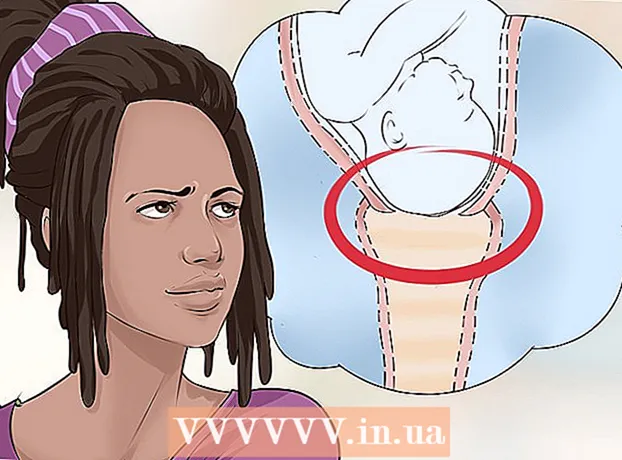作者:
Louise Ward
创建日期:
9 二月 2021
更新日期:
1 七月 2024

内容
此WikiHow教您如何在计算机,手机或平板电脑上查找旧的或难以找到的Gmail电子邮件。您可以按日期,发件人或邮件正文查找电子邮件。
脚步
方法1之5:按电话查找日期
在搜索栏的右侧。 搜索过滤器选项将会出现。
单击搜索过滤器选项底部附近的“日期内”菜单。

选择一个日期范围。 您将可以选择开始和结束日期范围。 “日期内”有很多选择,从1天(1天)到1年(1年)。
单击“日期内”旁边的行。 在此项目的右侧,有一个日历图标。日历将出现,供您选择日期。

选择一个日期。 单击要选择的日历上的日期。点击图片按钮“<“要么”>“位于日历顶部以转到下个月或上个月。- 您需要确保“所有邮件“(所有消息)在下一行中,位于所选搜索过滤器底部的“搜索”标题旁边。
- 通过在搜索过滤器选项的“收件人:”或“发件人:”行中输入收件人/发件人的姓名或电子邮件地址,可以进一步改善搜索效果。要在电子邮件或主题行中按句子或单词搜索,请在“有单词”行中键入文本。

请点击 搜索. 此蓝色按钮位于搜索过滤器选项的底部。将会出现您选择的日期之前和之后的时间范围内的电子邮件。- 或者,您可以通过在搜索栏中键入YYYY / MM / DD格式的“之前:”和日期来查找特定日期之前的电子邮件。例如,您可以通过键入以下内容查找旧电子邮件 之前:2018/04/08 进入搜索栏。
- 您还可以通过以下方式查找日期范围内的电子邮件:输入“之后:”,开始日期为YYYY / MM / DD格式,然后输入“之前:”,结束日期也为YYYY / MM / DD格式。 DD在搜索栏上。例如,您可以通过输入以下内容来查找2019年5月的电子邮件 之后:2019/05/01之前:2019/05/31 进入搜索栏。
- 您可以通过在日期后输入收件人/发件人的姓名/电子邮件地址或电子邮件正文中的关键字/句子来缩小搜索范围。
方法3之5:按发件人或内容进行搜索
访问 https://www.gmail.com. 如果您尚未登录帐户,请立即进行操作。
- 如果您在手机或平板电脑上使用Gmail,请在主屏幕或应用程序抽屉上点击带有“ Gmail”标签的红色和白色信封图标。
- 此方法将在您的Gmail帐户中查找所有邮件,包括您已存档的电子邮件。
单击或点击屏幕顶部的搜索栏。
在Gmail顶部的搜索栏中输入关键字。 您可以通过以下几种不同方式搜索关键字,特定的收件人和发件人: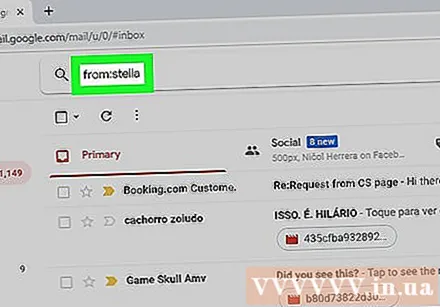
- 按发件人搜索: 输入语法 从:发件人 在搜索栏中,“发送者”是发送消息的人的姓名或电子邮件地址。
- 按收件人搜索: 输入语法 大:接受者,其中“收件人”是您向其发送消息的人的姓名或电子邮件地址。
- 通过单词或句子搜索: 输入语法 “单词或短语”,其中“单词或短语”是您要搜索的单词或句子。
- 按主题搜索: 输入语法 学科:字,其中“单词”是您记住的主题中的单词。
- 您还可以组合搜索关键字。例如,如果您想从[email protected]查找主题为“学习”的电子邮件,请输入: 来自:[email protected]主题:学习.
- 另请参阅日期搜索方法,以了解如何查看特定时间范围之前,之后或之间的电子邮件。
按 ↵输入 要么 ⏎返回. 搜索结果将按从新到旧的顺序显示。
- 如果您使用的是计算机,则与搜索信息匹配的电子邮件数量将显示在结果的右上角。该数字将显示如下内容:“ 1-50 of 133”(数字将根据实际情况而有所不同),您可以使用右侧的箭头按钮查看下一页结果。
- 如果有数百个或更多搜索结果,则可以将结果从旧到新重新排列。单击结果编号,然后选择“最旧的”。
方法4之5:在计算机上查看已删除的电子邮件
访问 https://www.gmail.com. 如果您尚未登录帐户,请立即进行操作。
- 如果您想查看或恢复以前从Gmail删除的电子邮件,请应用此方法。
- 删除的电子邮件会在“垃圾箱”文件夹中保留30天,然后永远消失。 30天后,这些电子邮件将无法恢复。
点击文件夹 垃圾 位于屏幕左侧的垂直菜单中。 将出现所有尚未被永久删除的消息的列表。
- 如果仅看到图标而不是菜单选项名称,请单击垃圾桶图标。
- 您可能需要点击 更多 菜单底部的(添加)以展开列表。
打开电子邮件。 单击电子邮件主题以将其打开。电子邮件的原始内容将出现。
单击带有向右箭头的文件夹图标。 此图标在屏幕顶部,搜索栏下方。这是“移至”选项。 Gmail文件夹和Google帐户的菜单将下拉。
请点击 收件箱 (收件箱)。 单击“移至”图标时出现的下拉菜单中有此选项。您选择的电子邮件将从“废纸folder”文件夹移动到“收件箱”文件夹。广告
方法5之5:在手机或平板电脑上查看已删除的电子邮件
在手机或平板电脑上打开Gmail。 这个带有红色和白色信封图标的应用程序通常位于主屏幕(iPhone / iPad)或应用程序抽屉(Android)上。
- 如果您想查看或恢复以前从Gmail删除的电子邮件,请应用此方法。
- 删除的电子邮件将在“垃圾箱”文件夹中保留30天,然后永远消失。 30天后,这些电子邮件将无法恢复。
点击菜单 ≡ 在左上角。
请点击 垃圾. 根据屏幕大小,您可能需要向下滚动才能找到它。尚未永久删除的电子邮件列表将出现。
单击电子邮件将其打开。 电子邮件的原始内容将出现。如果要永久删除此电子邮件,请继续以下步骤。
点击菜单 ⋮ 在屏幕的右上角,小信封图标的右侧。
请点击 搬去 在菜单顶部附近。 文件夹和收件箱列表将出现。
选择一个目的地。 如果要将此电子邮件移至常规收件箱,请选择“主要”。单击后,电子邮件将发送到那里。
- 如果在删除电子邮件后的30天内未找到该电子邮件,则该电子邮件可能已存档。使用本文中的一种搜索方法可以再次查找电子邮件。
忠告
- 如果在主收件箱中找不到电子邮件,请检查文件夹 垃圾邮件 (垃圾邮件), 社会的 (社会), 促销活动 (广告)或 垃圾.
- 为确保您搜索整个电子邮件, 所有邮件 必须选择收件箱列表中的。
- 通过按主题和收件日期对旧电子邮件进行排序,您会发现旧电子邮件更容易。